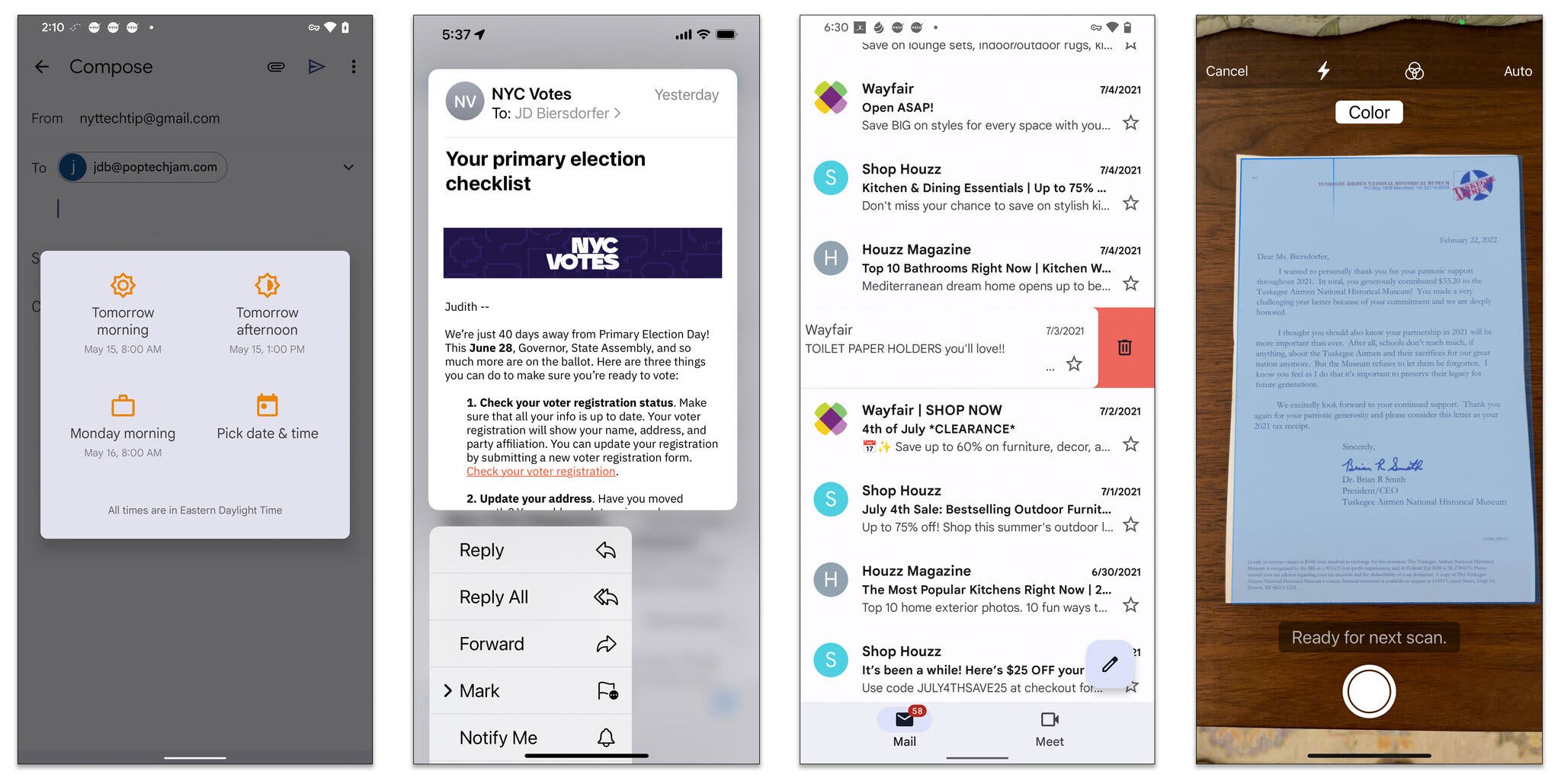- Lo quieras o no, tu bandeja de entrada electrónica sigue siendo un popular punto de contacto y de comunicación. Aquí te decimos cómo mantenerla en orden
Esta es una traducción hecha por El Diario de la nota 4 Quick Tips for Managing Email Overload on the Go, original de The New York Times.
El correo electrónico es conocido por estresar a algunos miembros de la llamada Generación Z y a quienes prefieren la inmediatez de las aplicaciones para chatear en lugar de una bandeja de entrada llena de correos electrónicos. Pero el tradicional sistema postal electrónico todavía tiene sus admiradores, quienes prefieren la utilidad para redactar mensajes más largos, entregar archivos adjuntos y organizar el registro digital de documentos.
Muchas aplicaciones incluyen accesos directos para agilizar el manejo del correo, por lo que si usas frecuentemente el teléfono para revisar tu bandeja de entrada, aquí hay algunos tips de Gmail (Google) e iOS Mail (Apple) que te permitirán ahorrar tiempo.
Configura la opción de deslizar correos
Archivar o eliminar mensajes de forma rápida te permite tomar el control de tu bandeja de entrada. Puedes hacerlo con el pulgar gracias a los controles de “deslizar” que tiene la aplicación de correo. Por ejemplo, puedes asignar una acción (como “destacar”) a un deslizamiento hacia la izquierda y elegir otra (como “archivar”) para el deslizamiento hacia la derecha. “Eliminar” los correos también es otra opción.
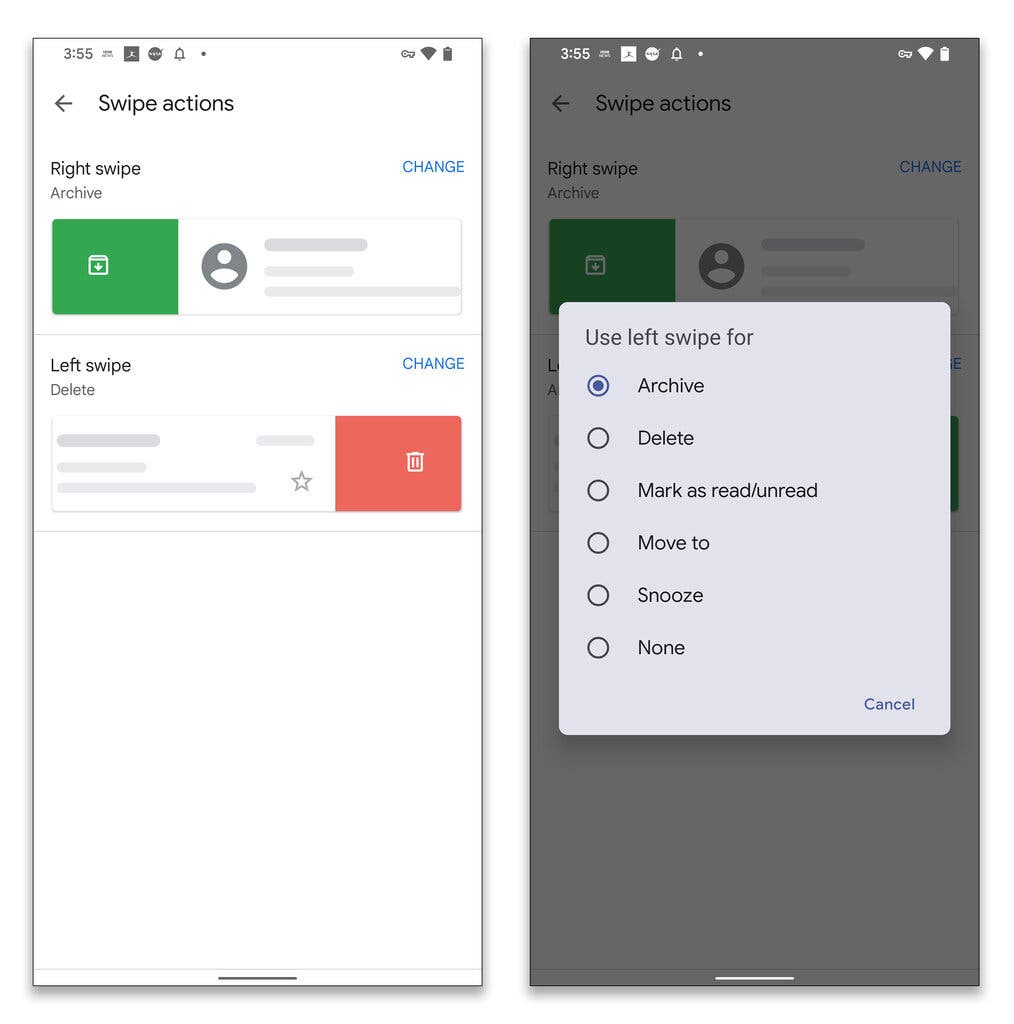
En la aplicación Gmail para Android, toca el ícono de menú en la esquina superior izquierda, selecciona “Configuración” y elige “Acciones de deslizamiento”. Toca el botón “Cambiar” para seleccionar una acción para el movimiento de deslizamiento hacia la izquierda y otra hacia la derecha. La versión de iOS tiene términos diferentes, pero los pasos son similares.
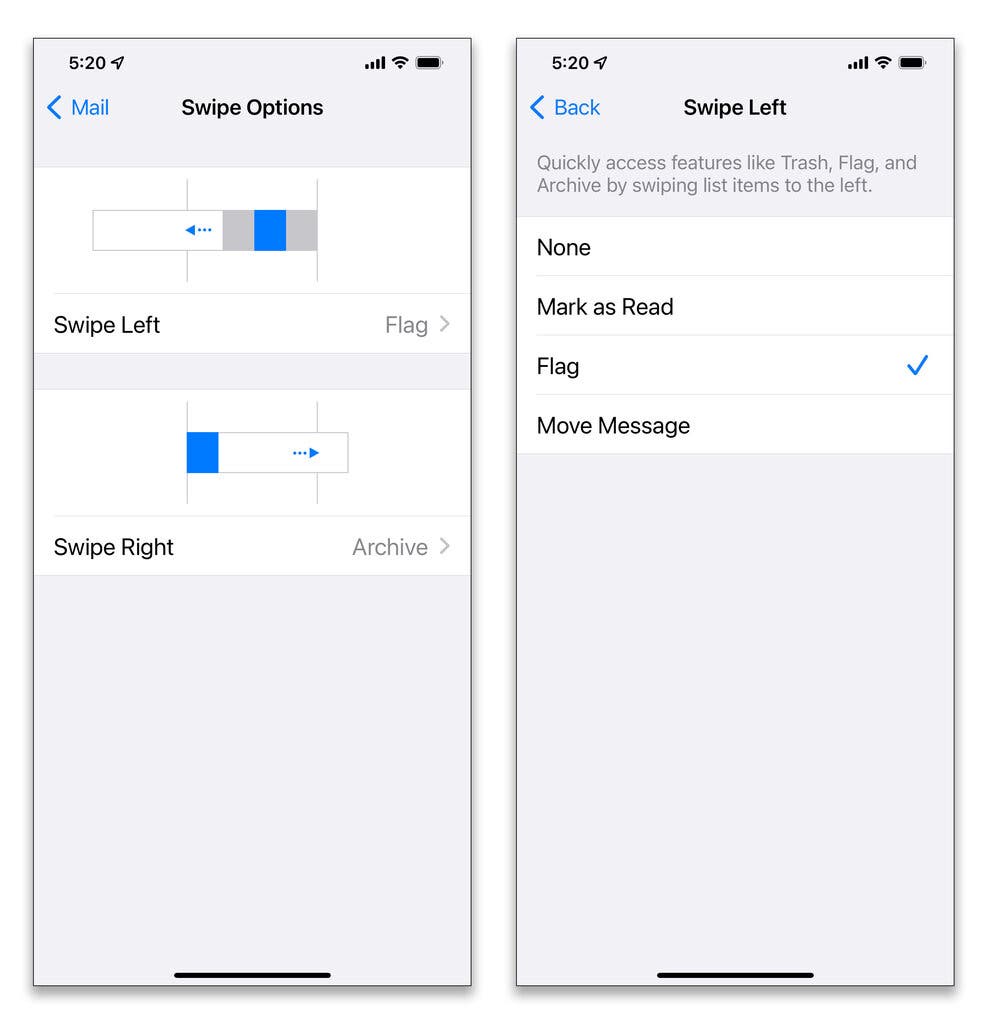
Para configurar las opciones de deslizamiento en iOS Mail, toca el ícono “Configuración” en la pantalla de inicio del iPhone, selecciona “Correo” y luego elige “Opciones de deslizamiento”. Establece la acción que deseas asignarle a las funciones “Deslizar hacia la izquierda” y “Deslizar hacia la derecha”.
¿Quieres eliminar varios mensajes a la vez? En Gmail, toca el icono junto a cada mensaje no deseado en la bandeja de entrada y luego toca el icono de la papelera. En iOS Mail, toca primero el botón “Editar”, luego selecciona los mensajes y toca “Papelera” en la esquina inferior derecha de la pantalla.
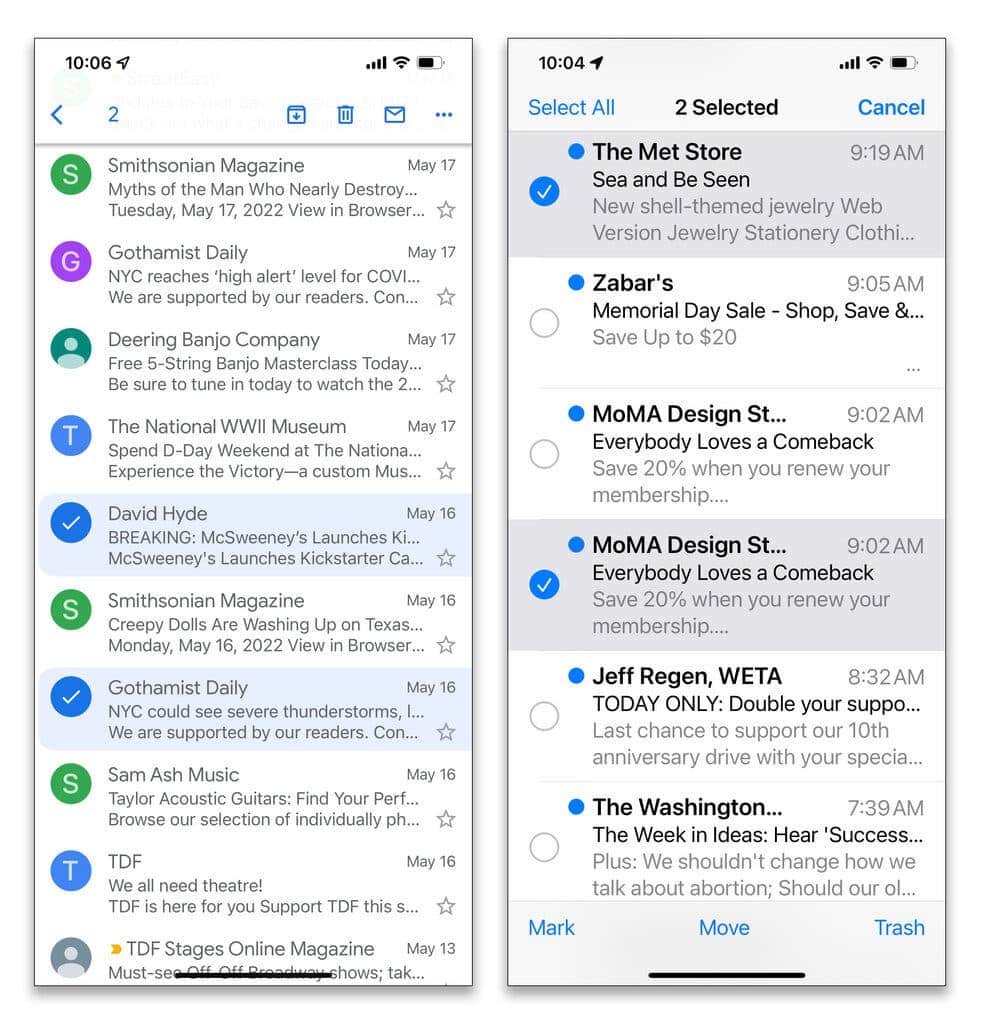
Examina tu correo
La configuración de notificaciones de tu teléfono te puede avisar cuándo llega un correo nuevo. Si deseas una forma diferente de ver los mensajes recientes, puedes agregar un widget de correo electrónico a la pantalla de inicio del smartphone.
En la mayoría de los teléfonos con Android 9 o posterior, presiona un área vacía de la pantalla de inicio hasta que aparezca el menú Widgets. Selecciona Gmail u otro widget de correo que quieras usar, luego deslízalo al lugar en la pantalla de inicio donde quieras colocarlo.
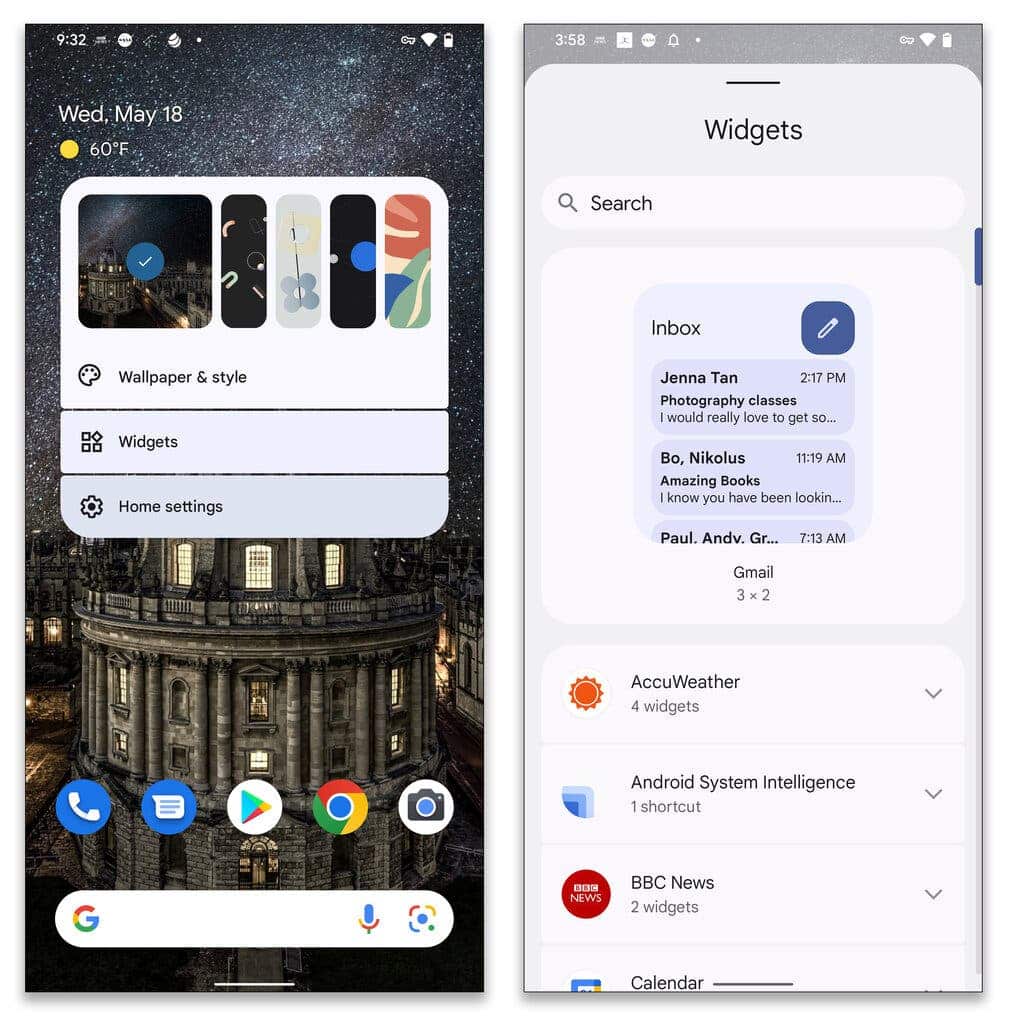
En un iPhone con iOS 14 o posterior, presiona con el dedo un área vacía de la pantalla de inicio (o la pantalla “Hoy”) hasta que los íconos comiencen a moverse, luego toca el botón + en la esquina superior izquierda. En el cuadro “Buscar widgets”, ingresa el término “correo”, que abre la opción para iOS Mail, o Gmail. Ten en cuenta que, a veces, los widgets tienen su truco. Haz tu selección y luego toca el botón “Agregar widget” en la siguiente pantalla.
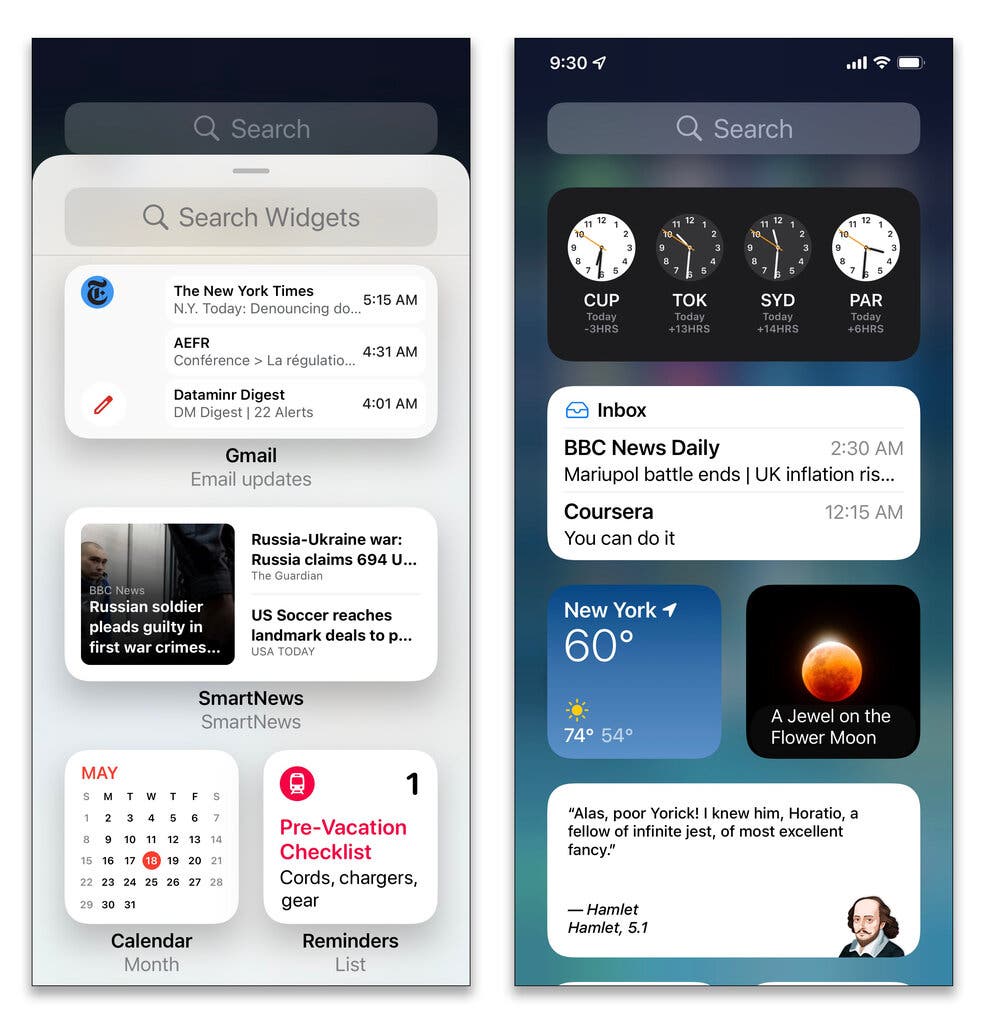
En iOS Mail también puedes mantener presionada la vista previa de la bandeja de entrada para ver más de un mensaje a la vez y obtener un menú de acciones para responder, reenviar o marcar.
Cuida el negocio
Los momentos en los que estás esperando una reunión (u otro evento importante) son una buena oportunidad para administrar tu correo. La mayoría de las aplicaciones de email ofrecen varias funciones de productividad.
Por ejemplo, en un nuevo mensaje de Gmail, toca el ícono del clip en la parte superior de la pantalla para agregar un archivo adjunto, como una foto u otro archivo almacenado en tu cuenta de Google Drive. Puedes tocar el menú “Más” (que tiene tres puntos) en un mensaje que acaba de llegar y agregarlo a tu lista de tareas pendientes de Google Tasks. ¿Quieres respetar el horario de oficina y configurar un mensaje para que se envíe más tarde? Después de redactar el texto, toca el menú “Más” en la esquina superior derecha de la pantalla y elige “Programar envío”.
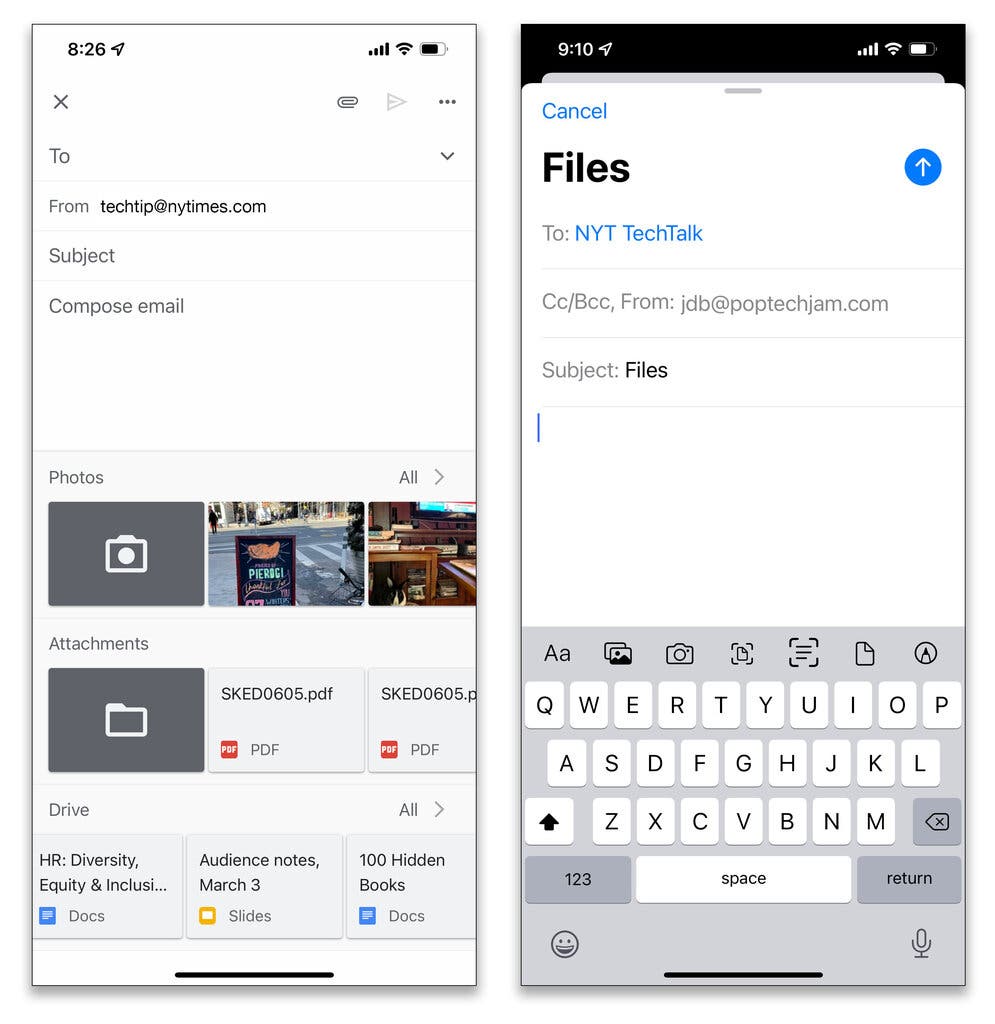
Para agregar un archivo adjunto en la aplicación iOS Mail de Apple, abre un nuevo mensaje y toca un área en blanco donde desees insertar el archivo. En la barra de herramientas que aparece sobre el teclado, toca el ícono del tipo de archivo que deseas adjuntar. La función “Mail Drop” de Apple puede enviar un archivo adjunto de hasta cinco megabytes utilizando tu servicio de iCloud. Toca el ícono cuadrado a la derecha del ícono de la cámara para escanear un nuevo documento y adjuntarlo al mensaje.
Por cierto, ¿necesitas anotar algún archivo o firmar un formulario? Toca el ícono del bolígrafo para marcarlo en la pantalla con el lápiz óptico o con la punta de tu dedo.
Sal de las listas innecesarias
Una de las principales causas de la sobrecarga de la bandeja de entrada puede ser un flujo constante de mensajes de listas de correo de organizaciones y anunciantes. Si ya no deseas seguir leyendo esos correos, desplázate hasta la parte inferior del mensaje y busca un enlace para darte de baja o cambiar las preferencias de correo electrónico. La mayoría de las empresas legales incluyen estas opciones.
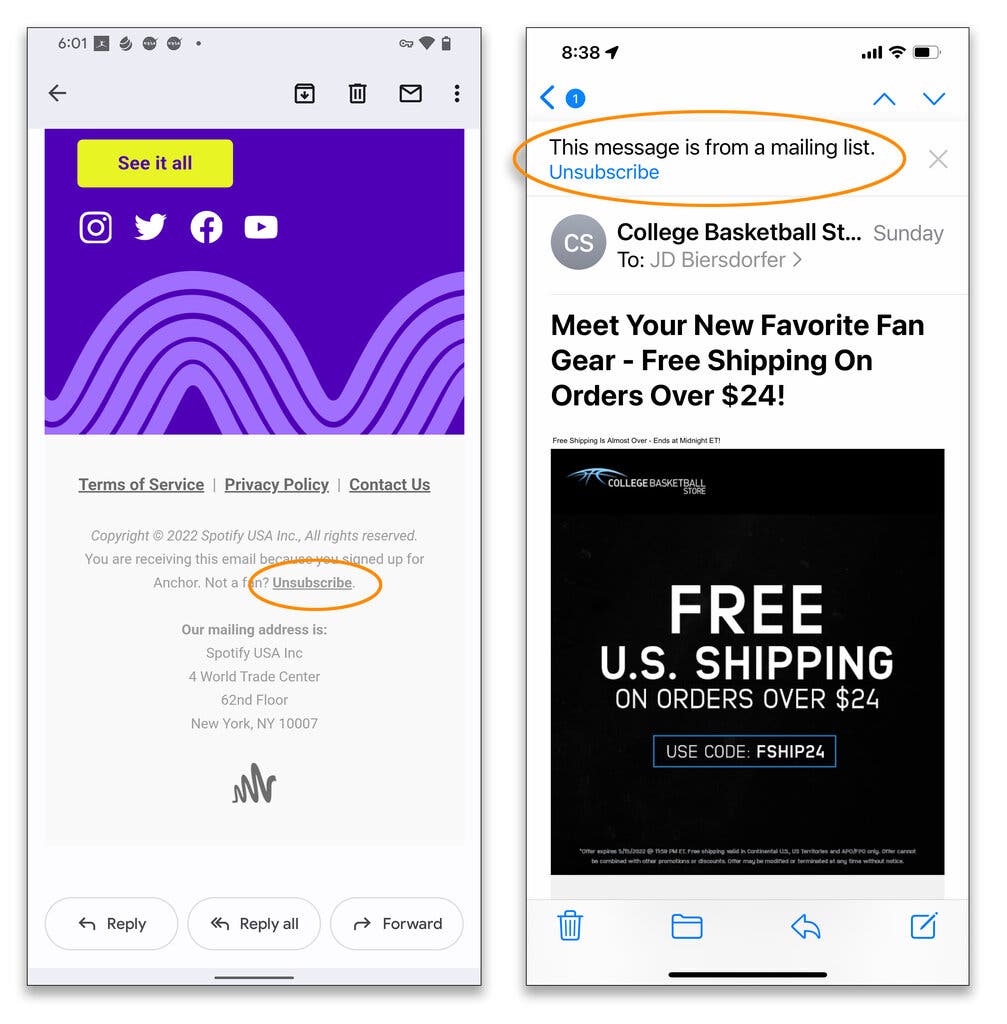
La aplicación iOS Mail a menudo muestra un botón para cancelar la suscripción en la parte superior de un mensaje de la lista de correo. Toca el botón y confirma tu intención de abandonar la lista. Listo, haz que tu bandeja de entrada sea un poco más manejable.
Traducido por José Silva